Как в bluestacks стирать

Современные эмуляторы позволяют каждому ощутить вкус побед и поражений на виртуальных полях сражений. В чем фишка? Запустить любимые игры со смартфонов и планшетов на Android вы можете на ПК со всеми преимуществами и недостатками платформы. Сегодня мы поговорим о том, как настроить управление в BlueStacks, рассмотрим пошаговые инструкции для отладки пары клавиатура/мышь и геймпада.
Без мышки – как без рук
Геймеры давно прикипели душой к квартету WASD, а звонкий (или тихий) клик ЛКМ или ПКМ приятно радует слух.
Но возникает вопрос – как синхронизировать периферию ПК с мобильными приложениями, подразумевающими управление при помощи жестов и тапов на сенсорном экране?
Для начала стоит запустить эмулятор Блюстакс и открыть требуемую игру. Вам очень повезло, если разработчики постарались и предусмотрели два режима управления – MOBA или WASD. В первом случае активно используется мышь, нужды в клавишах нет. А во втором – как раз-таки они и понадобятся. Но и схожесть в одном — заранее созданные программы управления (профили) уже прикреплены к игре, а пользователю остается задать подходящие клавиши под конкретные действия, а заем применить изменения.
В первом случае активно используется мышь, нужды в клавишах нет. А во втором – как раз-таки они и понадобятся. Но и схожесть в одном — заранее созданные программы управления (профили) уже прикреплены к игре, а пользователю остается задать подходящие клавиши под конкретные действия, а заем применить изменения.
Но если все не так радужно, прошу ознакомиться с пошаговой инструкцией по настройке управления на клавиатуре и мыши в BlueStacks:
- Запустите любую игру в рамках эмулятора Android.
- При первом включении появится специальное окно с опциями. Если же оно отсутствует, то кликните по этой иконке для его вызова.
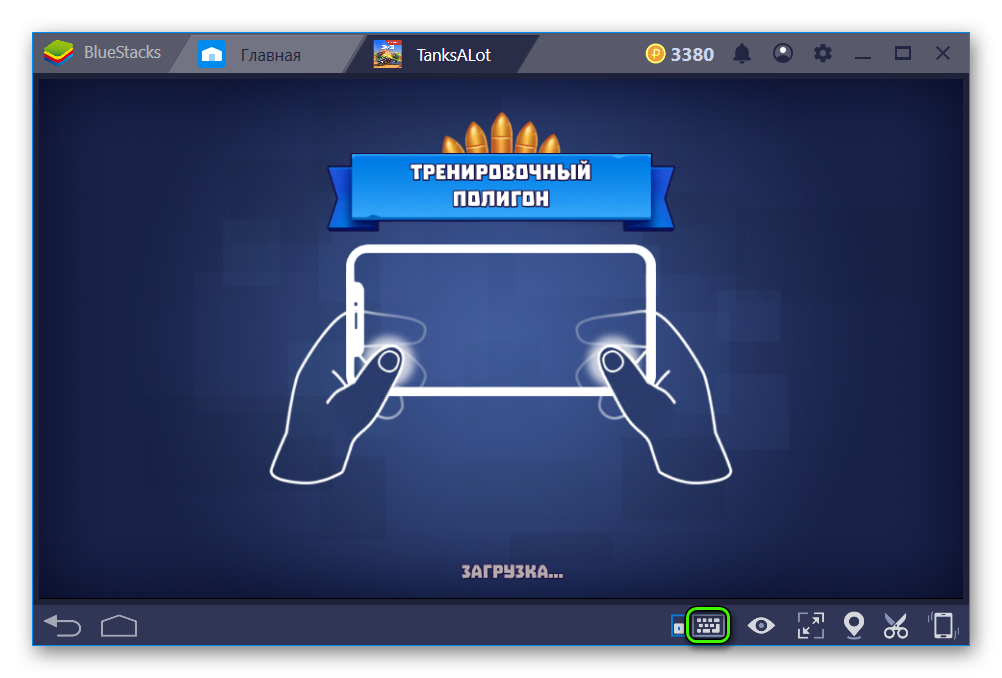
- Теперь самое сложное: вам нужно под каждое действие на экране разместить соответствующий элемент, например, в TanksALot для начала нужно в нижний левый угол установить D-pad, а стрельба будет происходить по щелчку мыши (аналог тапа по экрану на телефоне).
- Теперь примените изменения, нажав на «Сохранить».
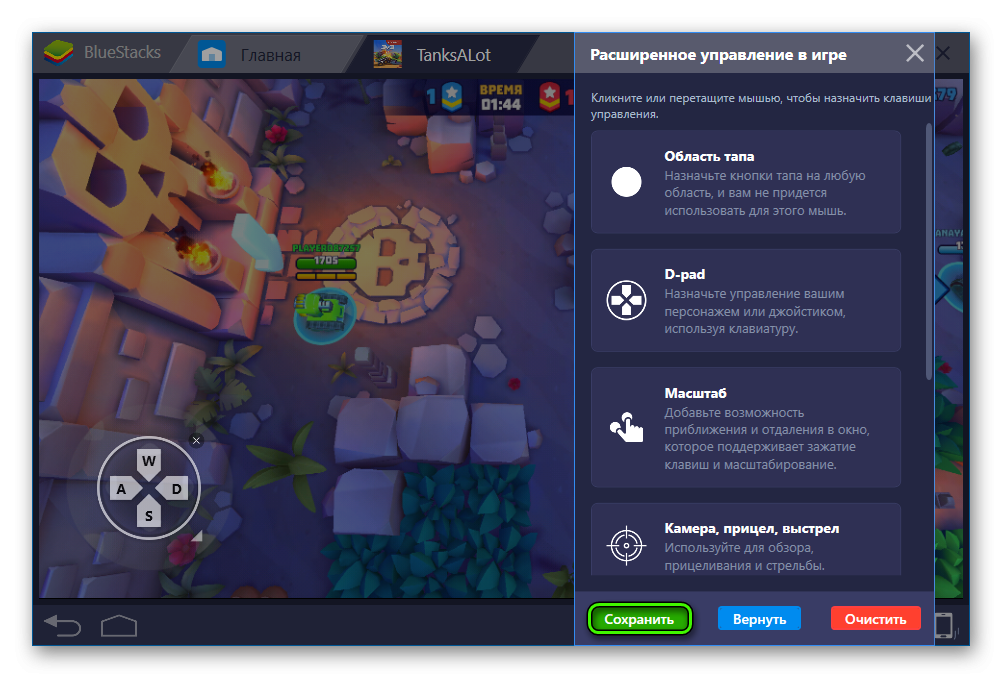
Все элементы имеют подробное описание, так что запутаться с их расстановкой у вас в любом случае не выйдет.
Повторно вызвать окна параметров можно сочетанием клавиш Ctrl + Shift + H.
Пользовательский интерфейс меню настроек также имеет ряд вспомогательных вкладок/кнопок:
- Сохранить – цементирует внесенные ранее изменения в систему.
- Восстановить – сброс параметров до «заводского» уровня.
- Очистить – тотальное уничтожение следов пользовательского вмешательства.
- Помощь – текстовая инструкция по особенностям и нюансам взаимодействия с Блюстакс.
- Выход – белый крестик намекает на завершение настроек управление.
Управление геймпадом
Управление джойстиком в играх очень удобное. Так почему же его не использовать и в эмуляторе? Подключить геймпад к BlueStacks можно, но с определенными нюансами. Дело в том, что официально контроллер для данной программы не поддерживается, но есть хитрая альтернатива.
Пошаговая инструкция по этому процессу представлена ниже:
- Скачиваем дополнительный эмулятор для геймпада. Мы рекомендуем Pinnacle Game Profiler.
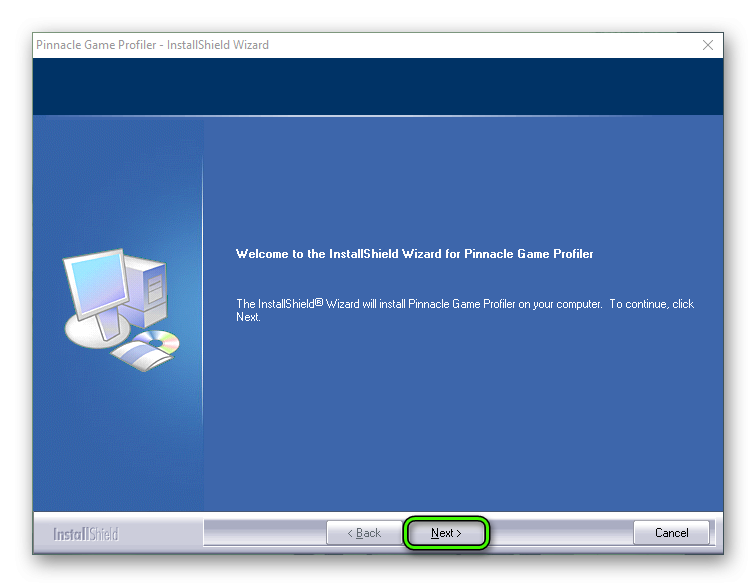
- Устанавливаем и запускаем его.
- Подключаем геймпад к компьютеру.
- Настраиваем клавиши геймпада как нужные кнопки для клавиатуры, ранее установленные в Блюстаксе.
- Запускаем желаемую Android-игрушку и наслаждаемся.
Кажется, что скорость реакции из-за двухэтапной эмуляции будет страдать. Но это не так – обе программы обладают высокой производительностью, что нивелирует глюки и лаги.
Подведем итоги
Играть через Блюстакс довольно просто – несколько минут на пользовательскую настройку управления, еще чуть времени на освоение доступного функционала. В течение 5–7 минут адаптация завершается, и игрок приступает к борьбе на виртуальных полях сражений.
Источник
Настройка BlueStacks позволяет сделать работу с эмулятором Android гораздо более комфортным для пользователя. Но выполнение данной процедуры сильно осложняется, если не знать ее особенности. Давайте разберемся с основными нюансами более детально.
Инструкция
Для начала речь пойдет о параметрах, которые можно изменить из самой программы: графика, язык и экран. А для изменения остальных потребуется дополнительная утилита. В статье мы пройдемся по каждому пункту.
А вот убрать курсор мыши в BlueStacks, к сожалению, в настоящий момент невозможно.
Графика
Откройте программу Блюстакс. Чтобы попасть в меню опций, кликните сначала на верхнюю иконку, а потом на первый пункт. Сразу же отобразится вкладка «Экран». Здесь задайте оптимальное разрешение и DPI. Все зависит от мощности компьютера. Если у вас средняя система, то остановитесь на значениях 1280 х 720 и 160 DPI.
Сразу же отобразится вкладка «Экран». Здесь задайте оптимальное разрешение и DPI. Все зависит от мощности компьютера. Если у вас средняя система, то остановитесь на значениях 1280 х 720 и 160 DPI.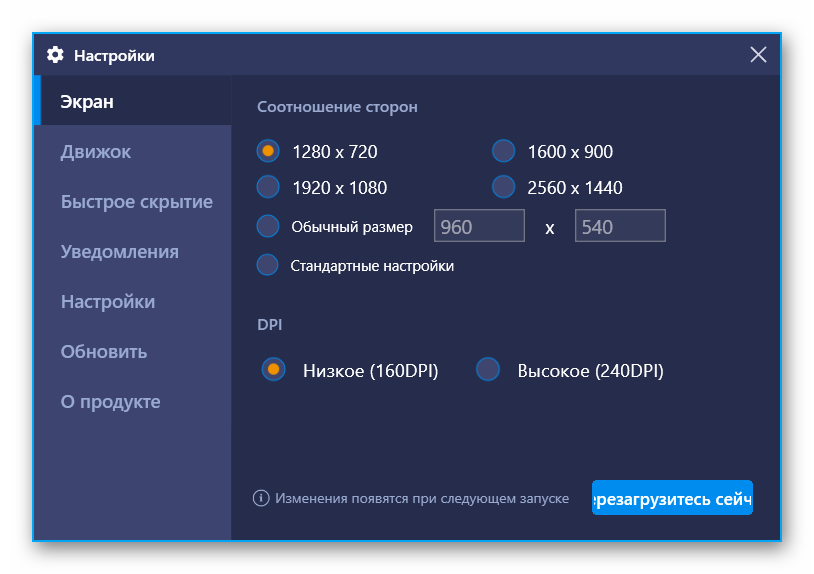 Для производительных же — выставьте максимальные. Для применения изменений нажмите на кнопку перезагрузки.
Для производительных же — выставьте максимальные. Для применения изменений нажмите на кнопку перезагрузки.
Чтобы продолжить настройку графики в BlueStacks, перейдите во вкладку «Движок». В верхнем разделе стоит активировать режим OpenGL, если активирован не он. Далее, нужно выделить системе не менее 1024 МБ памяти (желательно — 2048 МБ). А в «Ядра CPU» — максимальное количество.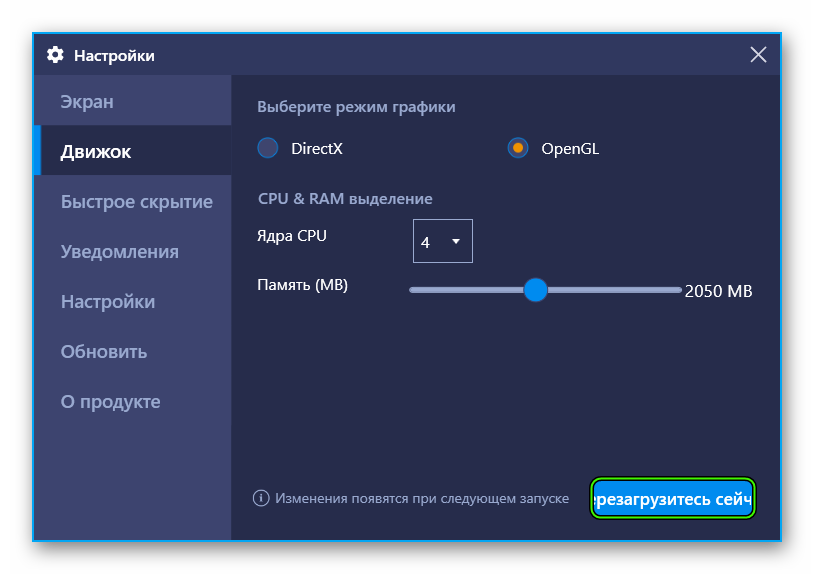
Язык
Смена языка в BlueStacks выполняется непосредственно из опций платформы Android. В третьей версии программы попасть в них получится из каталога «Системные приложения» на рабочем столе. А в четвертой — достаточно кликнуть по иконкам со скриншота ниже.
А в четвертой — достаточно кликнуть по иконкам со скриншота ниже. Появившуюся страницу (в обоих случаях) пролистайте до пункта «Язык и ввод» и откройте его.
Появившуюся страницу (в обоих случаях) пролистайте до пункта «Язык и ввод» и откройте его.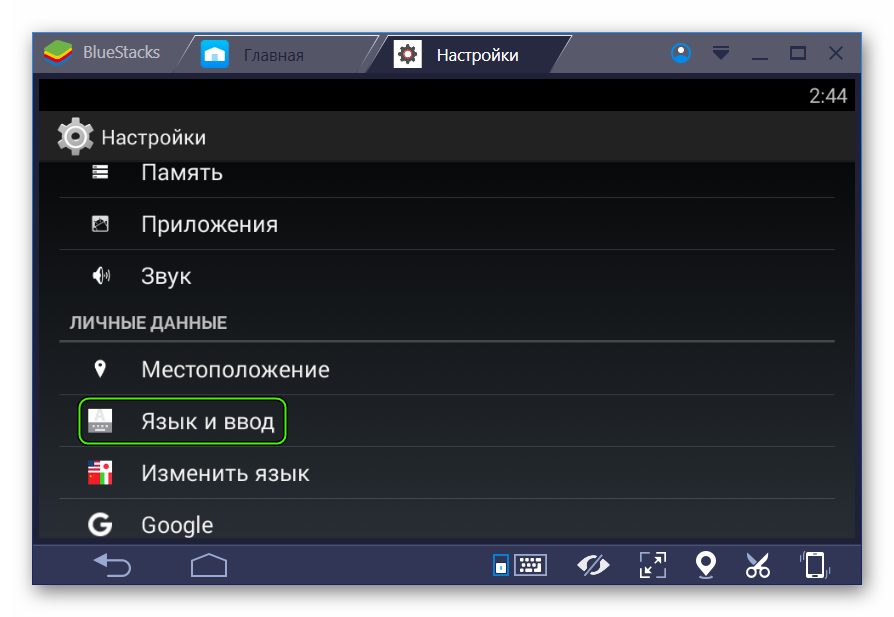 Далее, откройте «Язык» и выберите подходящий перевод из списка.
Далее, откройте «Язык» и выберите подходящий перевод из списка.
Ориентация и полноэкранный режим
Иногда для комфортного использования приложений в BlueStacks необходимо перевернуть экран. Но вот незадача: непосредственно в эмуляторе Андроид отсутствует такая функция. Найти ее не получится даже при большом желании. В Сети вам предложат кучу странных способов, например, с редактированием реестра. Но они слишком громоздкие и бестолковые.
Мы же предлагаем скачать специальное приложение, расширяющее стандартные возможности системы. С задачей отлично справится Rotation Control (Root не требуется).
Для его загрузки откройте Google Play и воспользуйтесь функцией поиска.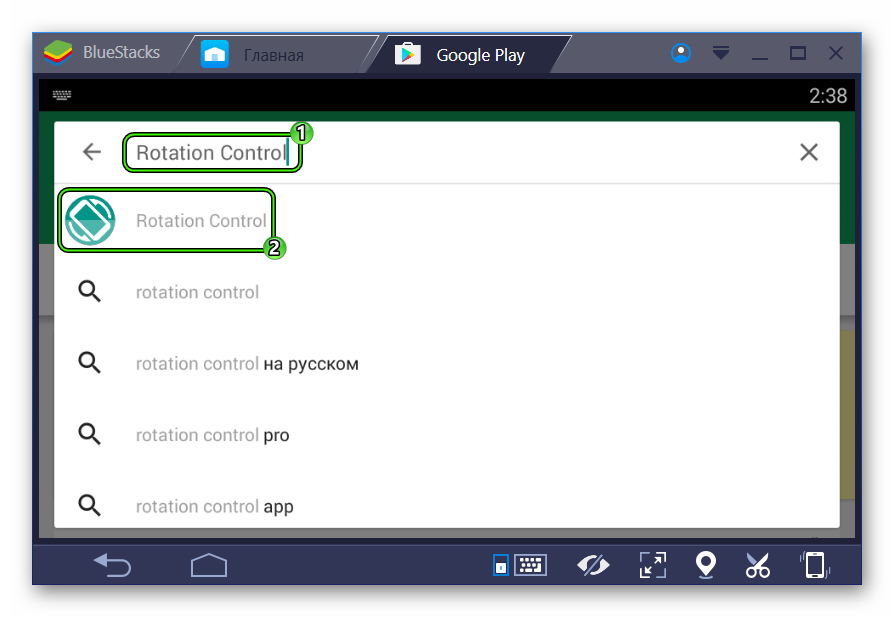 Попав на соответствующую страницу, нажмите на «Установить», а затем на «Открыть».
Попав на соответствующую страницу, нажмите на «Установить», а затем на «Открыть».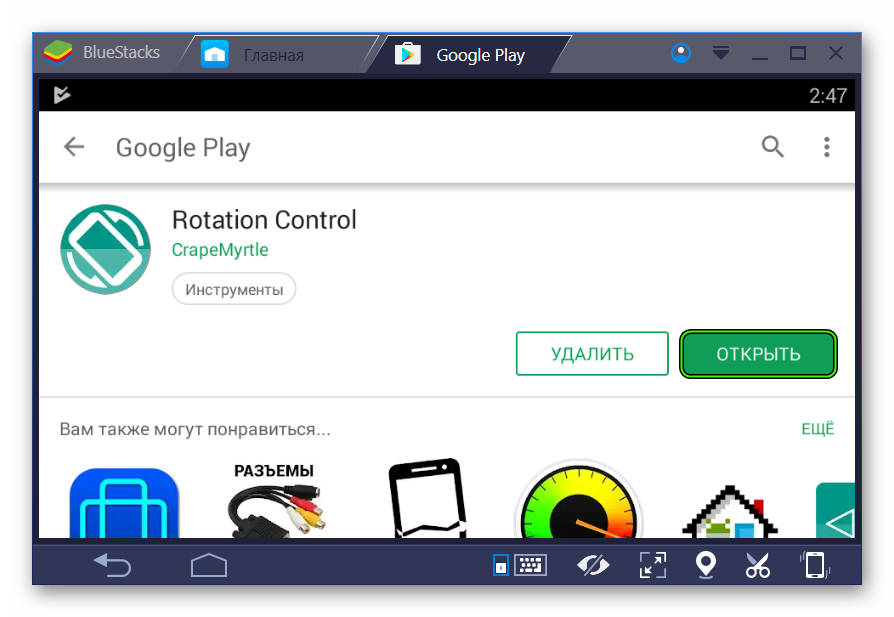 Остается только активировать опцию «Start controlling rotation».
Остается только активировать опцию «Start controlling rotation».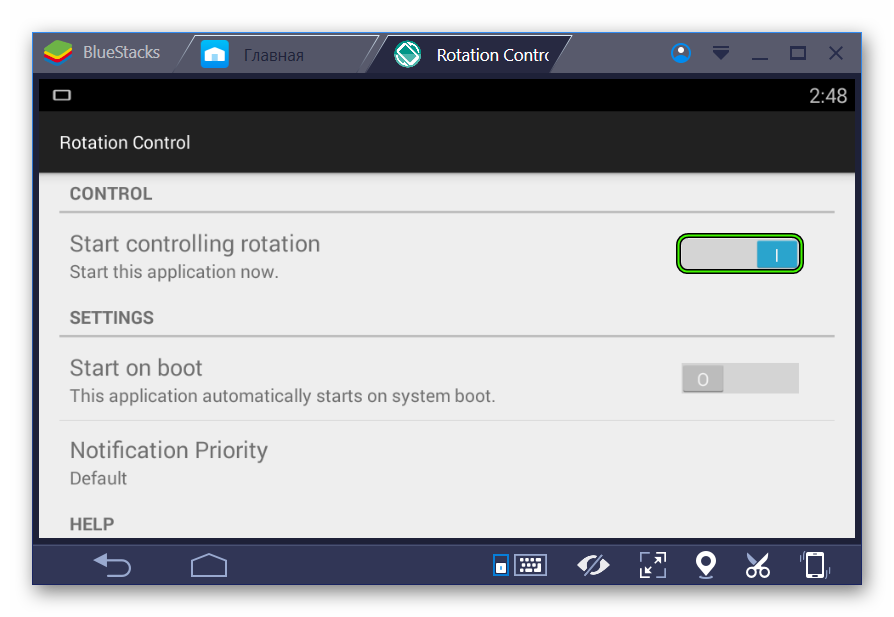
Теперь запустите любое другое приложение. Далее, выдвиньте шторку уведомлений. В ней появится новая графа с несколькими иконками. Они и отвечают за смену ориентации.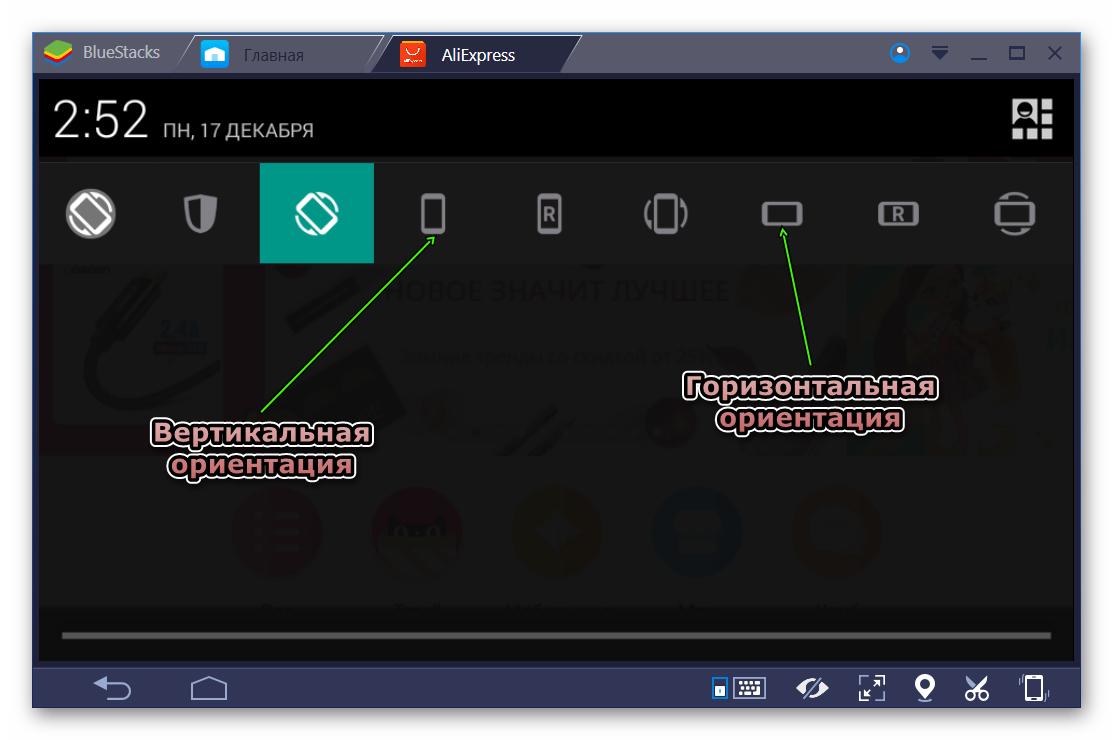
А чтобы сделать на весь экран BlueStacks, кликните на соответствующую иконку снизу или нажмите клавишу F11.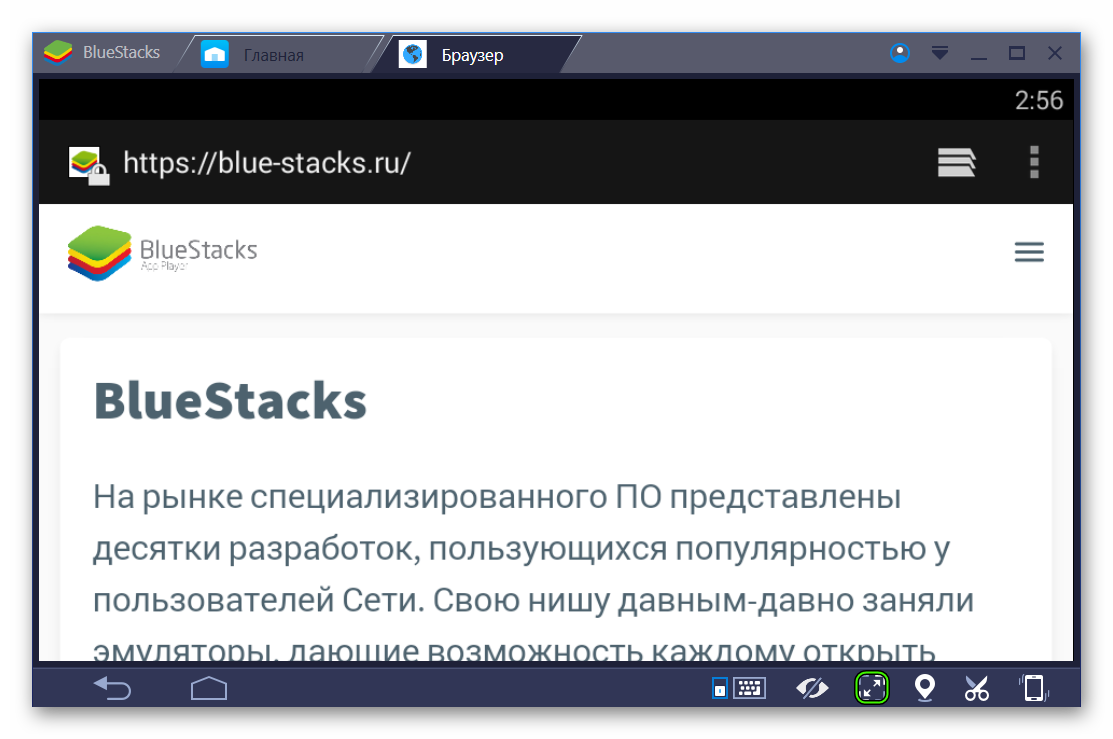 Но сделать это выйдет непосредственно в запущенном приложении.
Но сделать это выйдет непосредственно в запущенном приложении.
Устройство
Ну и напоследок мы разберемся, как поменять модель виртуального устройства в BlueStacks. Для этих целей потребуется ранее упомянутая утилита Tweaker. Загрузить ее можно по этой ссылке. Извлеките содержимое архива в удобный каталог и откройте файл BlueStacksTweaker5.exe.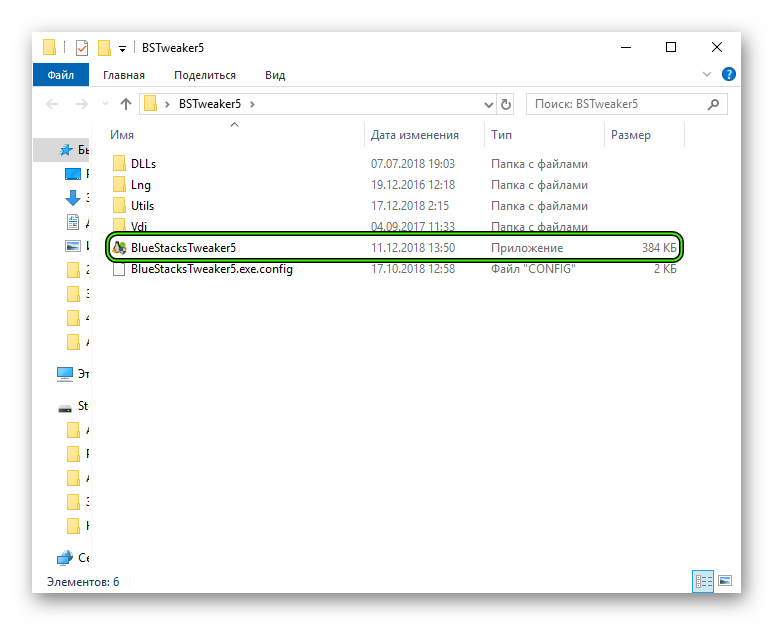
Дальнейший порядок действий:
- Перейдите во вкладку «Настройки».
- Нужные опции вы найдете в разделе «Устройство».
- В конце нажмите на «Применить».
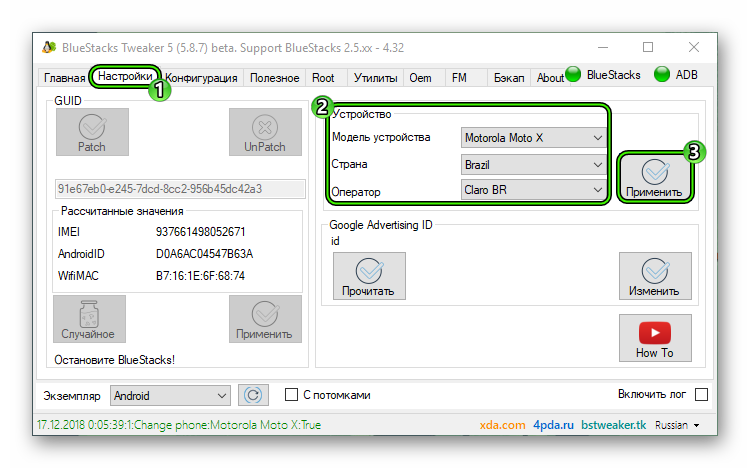
- Закройте утилиту и перезапустите Блюстакс.
Источник
BlueStacks App Player | Запускаем Android приложения под Windows
Народ очень много версий установщиков для root, посоветуйте лучшую ?
Autumn Blaze @ 25.08.20, 02:50
Очень даже надо, так как эмуль от тенцента чет не очень.
Пользуйся, я ссылку дал, там полный дистрибутив, у меня ниже 40 ФПС не падало, в основном 55 – 60 ФПС
Ребят, нужна помощь..поставил Oracle VM VirtualBox (виртуалку) Windows x64, на виртуалку попытался поставить BlueStacks, при установке ругается на видеокарту и не устанавливается….в настройках виртуалке 3D ускорение выставил -не помогает..на основном компе видеокарту проверял – она поддерживается для установки BlueStacks…что может быть? Кто сталкивался? Заранее спасибо!
bliznec808 @ 25.08.20, 13:34
Пользуйся, я ссылку дал, там полный дистрибутив, у меня ниже 40 ФПС не падало, в основном 55 – 60 ФПС
Вот только он не дает запускаться после выбора учетной записи. Или уходит в черный экран или вылетает.
Добавлено 25.08.2020, 13:40:
IronManchik @ 25.08.20, 12:24
Народ очень много версий установщиков для root, посоветуйте лучшую ?
Твикер юзай.
Autumn Blaze @ 25.08.20, 13:39
Вот только он не дает запускаться после выбора учетной записи. Или уходит в черный экран или вылетает.
Странно, у меня все работает…
yurasik48 @ 25.08.20, 17:23
Странно, у меня все работает…
Самый прикол, что это происходит с любой версией бс, кроме той, на которой изначально(4.230) была установлена игра.
Autumn Blaze,
может просто из-за того что ты не полностью удаляеш БС ?
Кстати сегодня снова скачал и установил, сверху на ту версию которую выкладывал, вот эту BlueStacksInstaller_4.230.0.1103, и первый бой в КБ прошел на отлично. позже еще попробую.
Может чего оптимизировали?
ПыСы: все отлично начало работать, проверяйте у себя.
Сообщение отредактировал yurasik48 – 26.08.20, 13:29
yurasik48 @ 26.08.20, 12:12
может просто из-за того что ты не полностью удаляеш БС ?
Полностью, с удалением всех хвостов.
Autumn Blaze,
Так уже без разницы, работает норм на последней
Ajacobs, привет! Помоги пожалуйста проблему решить. Решил в настройках указать нокс, а в результате бс твикер теперь отказывается запускаться. Всё время вот такая ошибка вылезает:
И никак от неё не избавиться. И удалял его полностью, и процессы все по закрывал, относящиеся к бс твикеру. А ему всё одно. Подскажи пожалуйста, что нужно сделать, чтобы окно это пропало?
avtostopshik,
Win + R – выполнить %localappdata%BSTweaker
в файле settings.json поменять
“Emulator”: 1,
AJacobs @ 26.08.20, 23:12
Win + R – выполнить %localappdata%BSTweaker
в файле settings.json поменять
“Emulator”: 1,
Спасибо большое, это, конечно же, помогло!))
Ребят доброго времени суток! подскажите плиз наткнулся на проблемку, хочу поиграть в игрушку “inotia4” но есть сложность на андройде 7-9 в игре не биндются кнопки старого телефона нет а эмулятор не знаю как откатить на старую ерсию подскажите как сделать или где скачать старую версию блюстакса с андройдом 4.0.4 или 4.1.3 как-то так вообщем помогите как это сделать) За ранее огромное спасибо и простите за такую граматику))
возникли проблемы с танчиками,блитц кто то гоняет на этом эмуле?
капец,при проигрывании рекламы,вылетает из игры.как теперь золото фармить?
сейчас переустанавливаю танчики,авось прокатит …
yurasik48 @ 26.08.20, 17:44
Так уже без разницы, работает норм на последней
Кстати, у тебя рулетка присутствует в колде? Которая на 10 просмотров рекламы.
Autumn Blaze,
На блюстаксе нет, на всех других эмуляторах да
Сообщение отредактировал yurasik48 – 27.08.20, 22:30
Есть версия блюстакс где мышка не лагает и не ускоряется?
Как правильно удалить приложение, так же как и в телефоне через управление приложениями, или есть другой способ?
Подскажите по производительности скачал блустакс установил вот блитц и на любых настройках 30 фпс максимум и просадки до 20 даже на суперужатых текстурах ,только в снайперском прицеле норм фпс больше 60ти ,в настройках стоит 120 фпс .Комп не мощный е5 2640 ,12 гб озу ,750ti посоветуйте под это железо эмуль? виртуализация включена если что.
Источник

Как ускорить BlueStacks, если он тормозит
Для пользователей важным критерием качества приложения является быстродействие системы и производительность работы. К сожалению, или счастью, только от разработчиков зависит потенциал оптимизации протекающих процессов. Сегодня мы поговорим о том, как ускорить BlueStacks, в процессе повествования также поговорим о причинах торможения и методах решения проблемы. Коротко…

Как убрать рекламу из BlueStacks
Каждому пользователю знакома назойливая реклама, терроризирующая настольные и мобильные платформы – она буквально повсюду. Кажется, от нее нет спасения, но это далеко не так. Сегодня мы поговорим о том, как убрать рекламу в Блюстакс, в процессе повествования рассмотрим несколько действенных методов решения проблемы. Отключаем рекламу…

Как настроить BlueStacks
Настройка BlueStacks позволяет сделать работу с эмулятором Android гораздо более комфортным для пользователя. Но выполнение данной процедуры сильно осложняется, если не знать ее особенности. Давайте разберемся с основными нюансами более детально. Инструкция Для начала речь пойдет о параметрах, которые можно изменить из самой программы: графика,…

Что делать, если BlueStacks не загружается
Блустакс — один из лучших эмуляторов Андроид в своем роде, поддерживающий предпоследнюю версию мобильной операционной системы. Но стоит понимать, что любая программа на компьютере не может работать идеально стабильно. Поэтому ситуации, когда BlueStacks не запускается или вылетает в самом начале, встречаются повсеместно. Решение проблем Основная…

Что делать, если не работает BlueStacks
Иногда пользователи сталкиваются с ситуацией, когда с каким-либо периферийным устройством не работает BlueStacks. Например, подключенная клавиатура по каким-либо причинам не функционирует. И такая же ситуация может происходить с мышкой, гарнитурой, микрофоном и т. д. Разберемся, как устранить проблемы подобного рода. Инструкция Изначально мы предлагаем вам…

Что делать, если в BlueStacks не работает интернет
Жалобы на то, что в BlueStacks не работает интернет, встречаются довольно редко. Но все же такая проблема иногда возникает у пользователей, хоть в браузере и других программах подключение происходит. Как правило, она решается обычным перезапуском эмулятора. Но что делать, если это не помогло? Именно на…

Синхронизация приложений в BlueStacks
Вопросы по поводу того, как синхронизировать Блюстакс с телефоном, чрезвычайно распространены среди пользователей эмулятора, в распоряжении которой еще есть смартфон под управлением Android. Ведь переносить данные вручную — довольно скучное занятие, и наверняка существует какой-нибудь автоматический способ. Данная статья призвана осветить эту тему во всех…

Как очистить кэш в BlueStacks
В кэше приложений на мобильной платформе Android и в ее эмуляторе Блустакс хранится все дополнительная информация (настройки, загруженные файлы и т. д.). И если у пользователя возникли какие-либо проблемы с работой той или иной программы, то ее необязательно целиком удалить и заново устанавливать. Достаточно просто…

Что делать, если BlueStacks долго грузится
Если BlueStacks долго загружается, то это является следствием одной из следующих причин: Слабые характеристики компьютера или недостаток ресурса; Старая версия программы; Некорректные настройки виртуального устройства; Другое. Давайте разберемся, как ускорить процедуру запуска эмулятора. Инструкция В первую очередь, мы предлагаем вам закрыть все лишние программы на…
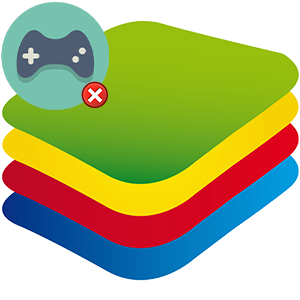
Что делать, если BlueStacks не запускает игры
Эмулятор Блюстакс чаще всего используется именно для работы мобильных игр с телефонов и планшетов на Андроиде на компьютере. На это делает основной убор разработчик. Но, к сожалению, далеко не всегда программа хорошо справляется с задачей. Лаги и вылеты — распространенная ситуация. Но гораздо более неприятно,…
Источник
Мы рады представить новый способ управления в BlueStacks 3, который поможет добиться идеального игрового опыта в MOBA и шутерах.
Пожалуйста, следуйте шагам ниже, чтобы назначить элементы управления
1. Запустите приложение и нажмите на значок “клавиатуры” внизу чтобы открыть настройку управления.
Для игр, в которых уже имеется предустановленное управление, вы получите уведомление с инструкциями и выбором между MOBA режимом и WASD режимом
В MOBA-режиме, управление движением привязано к мыши, а в WASD — к кнопкам W, A, S, D.
2. Инструмент настройки клавиатуры будет запущен. Вы можете назначать любые кнопки на любые действия, в зависимости от функций в геймплее. Так или иначе, эти кнопки будут работать только если это поддерживается разработчиками внутри приложения.
Заклинание/Навык: Как следует из названия, эта функция отвечает за заклинания либо использование навыков. Перенесите эту функцию мышкой на кнопку заклинания/навыка, чтобы назначить ее.
Вы так же можете выбирать направление удара заклинанием или навыком, просто кликая мышкой после нажатия на кнопку.
Управление мышью: Перетащите на место управления/джойстик на экране. Используйте правую кнопку мыши, чтобы позволить персонажу свободно перемещаться в любом направлении.
D-pad : Вы так же можете использовать клавиатуру для управления движением. Перетащите D-Pad на позицию джойстика (как было с мышью). По умолчанию, W, A, S, D назначены на движение вверх, влево, вниз, вправо, соответственно. Впрочем, вы можете назначить туда любые клавиши так как пожелаете нужным.
Управление в шутерах:- Новые элементы управления доступны для игры в шутере с помощью мыши. Это включает в себя:
- Прицеливание:- Перетащите этот элемент на реальный прицел в игре в центре экрана. Используйте мышь для прицеливания, и правый клик для использования.
- Выстрел:- Перетащите этот элемент на кнопку выстрела в игре. Используйте левую кнопку мыши для выстрела.
Свайпы: Кликните на иконку свайпа, чтобы назначить управление для свайпов/смахиваний в четырех различных направлениях.
- Акселерометр : Для контроля акселерометра, кликните на его иконку, и назначьте кнопки управления направлением наклона. Есть 4 направления и вы можете назначить их так как надо. Вы так же можете установить чувствительность наклона, то есть наклон в градусах.
Тап : Чтобы тапнуть/кликнуть на любую точку в приложении. Это тоже может использоваться для навыков/кастов. Нажмите на место куда вы хотите назначить кнопку.
- Другие функции:- Включает в себя 6 дополнительных функций:-
- Сохранить:- Всегда проверяйте, нажали ли вы на “Сохранить” после изменений в настройке управления.
- Восстановить:- Кликните на кнопку “восстановить” чтобы вернуться к настройкам по умолчанию. Для игр поддерживающих MOBA режим, может быть две кнопки восстановления — для MOBA и WASD режимов.
- Очистить:- Это очистит все предустановленные настройки управления.
- Помощь:- Кликните сюда, чтобы увидеть инструкции по настройке управления. В некоторых играх там может быть иконка в виде знака вопроса, с тем же смыслом.
- Выход:- Иконка с “Х”, нажмите на нее, чтобы закрыть настройку управления.
- Переключиться :- Если вам надо использовать клавиатуру для общения/написания чего-либо в игре, нажмите эту кнопку чтобы выключить маппинг клавиатуры и включите его снова после того как закончите.
Если вы так и не можете назначить нужные кнопки в вашей игре, пожалуйста напишите нам запрос через “Настройки” Сообщить о проблеме с заголовком “Нужна настройка управления для %название игры%. Так же приложите ссылку на игру в Google Play к сообщению, и наша команда поддержки займется этим вопросом.
Кроме того, если вы хотите подключить ваш клиент к любым приложениям, пишите нам в поддержку с тем же заголовком письма. К сожалению, это доступно не для всех приложений.
Пользователь, решивший установить на свой компьютер эмулятор Bluestacks, может столкнуться с проблемами в его работе. Чаще всего страдает именно производительность — слабый ПК не в состоянии обрабатывать «тяжелые» игры в принципе либо параллельно с другими запущенными программами. Из-за этого случаются вылеты, тормоза, подвисания и прочие неприятности. Кроме того, не всегда понятно, где и как отыскать системные настройки подобно тем, что есть в смартфонах и планшетах, например, для создания резервной копии. Со всеми этими вопросами мы и разберемся далее.
Настройка BlueStacks
Первое, что должен выяснить пользователь при о возникновении проблем со стабильностью и качеством работы БлюСтакс — отвечают ли системные требования используемого ПК тем, что требует эмулятор. Ознакомиться с ними вы можете по ссылке ниже.
Обычно владельцам мощных комплектующих не требуется прибегать к настройке производительности, а вот если аппаратная конфигурация слаба — понадобится ручное понижение некоторых параметров. Поскольку BlueStacks позиционируется в первую очередь как игровое приложение, здесь есть все необходимые настройки касательно потребления системных ресурсов.
Всем активным юзерам также предлагается создавать бэкапы, чтобы не терять игровые процессы и прочие пользовательские данные, которые обязательно скапливаются в ходе работы с эмулятором. А подключение учетной записи сделает доступной синхронизацию всех сервисов Google, включая данные браузера, прохождения игр, приобретенные приложения и др. Все это без труда настраивается в BlueStacks.
Шаг 1: Подключение учетной записи Google
Практически у всех владельцев устройств на Android есть учетная запись Гугл — без нее просто невозможно в полной мере пользоваться смартфоном/планшетом этой платформы. Решая войти через BlueStacks в аккаунт, вы можете поступить двумя способами — создать новый профиль или использовать существующий. Мы будем рассматривать второй вариант.
- Подключить учетную запись будет предложено уже при первом запуске BlueStacks. Сам процесс повторяет тот, который вы осуществляете на смартфонах и планшетах. На стартовом экране выбираем нужный язык установки и жмем «Начать».
После недолгого ожидания осуществите вход в аккаунт, введя адрес электронной почты от Gmail и нажав «Далее». Тут же вы можете восстановить email или создать новый профиль.
В следующем окне потребуется вписать пароль и нажать «Далее». Здесь же его можно восстановить.
При правильных введенных данных появится уведомление об успешной авторизации. Теперь можно приступать к непосредственному использованию эмулятора.
Обратите внимание, что вы получите 2 уведомления от системы безопасности Google о входе в учетную запись с нового устройства на свой смартфон/планшет и на электронную почту.
Эмулятор BlueStacks распознается как Samsung Galaxy S8, поэтому просто подтвердите, что этот вход совершили вы.
Шаг 2: Настройка параметров Android
Меню настроек здесь очень урезанное, переработанное специально под эмулятор. Поэтому из них пользователю на первом этапе будут полезны лишь подключение Google-профиля, включение/отключение GPS, выбор языка ввода и, может быть, специальные возможности. Здесь мы ничего рекомендовать не станем, поскольку у каждого из вас будут собственные потребности и предпочтения в персонализации.
Открыть их можно, нажав на кнопку «Больше приложений» и выбрав «Настройки Android» с иконкой шестеренки.
Шаг 3: Настройка BlueStacks
Теперь переходим к изменению настроек самого эмулятора. Перед тем, как их изменять, рекомендуем установить через «Google Play Store» одно из наиболее требовательных среди используемых вами приложений и попользоваться им, чтобы оценить, насколько хорошо оно работает при стандартных настройках.
Перед запуском игр вы также можете настраивать их управление, а если не хотите видеть это окно при каждом старте, снимите галочку с пункта «Показывать это окно в начале». Вызывать его можно сочетанием клавиш Ctrl + Shift + H.
Для входа в меню нажмите на иконку шестеренки, расположенную справа вверху. Здесь выберите «Настройки».
Экран
Тут вы сразу же можете выставить желаемое разрешение. Эмулятор, как и любая другая программа, масштабируется и вручную, если зажать и потянуть курсор на гранях окна. Тем не менее есть мобильные приложения, адаптированные под определенное разрешение экрана. Именно тут вы можете выставить размеры, имитирующие дисплей смартфона, планшета или просто развернуть BlueStacks на весь экран. Но не забывайте, что чем выше разрешение, тем больше нагружен ваш ПК. Подбирайте значение в соответствии с его возможностями.
DPI отвечает за число пикселей на дюйм. То есть, чем больше эта цифра, тем четче и детализированнее изображение. Однако это потребует повышенных ресурсозатрат, поэтому рекомендуется активировать значение «Низкое», если вы ощущаете проблемы с отрисовкой и быстродействием.
Движок
Выбор движка, DirectX или OpenGL, зависит от ваших потребностей и совместимости с конкретными приложениями. Лучшим будет OpenGL, использующий драйвер видеокарты, которая обычно мощнее DirectX. Переключаться на этот вариант стоит при вылетах какой-то игры и других специфических проблемах.
Пункт «Использовать продвинутый графический движок» рекомендуется активировать, если вы играете в «тяжелые» игры, такие как Black Desert Mobile и ей подобные. Но не забывайте, что пока этот параметр имеет приписку (Бета), возможны некоторые нарушения в стабильности работы.
Далее можете отрегулировать то, сколько ядер процессора и какой объем оперативной памяти задействует BlueStacks. Ядра выбираются в соответствии со своим процессором и уровнем нагрузки при
